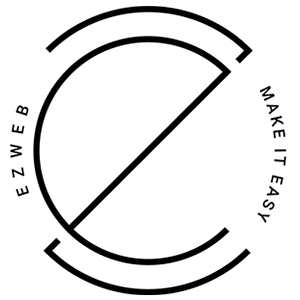Thêm sản phẩm mới
Cách thêm sản phẩm mới trên EZWeb
Để thêm sản phẩm mới, bạn thực hiện một trong ba cách sau đây:
- Sử dụng menu Thêm sản phẩm mới tại menu Quản lí bán hàng > Sản phẩm > Thêm sản phẩm mới.

- Sử dụng nút Kim cương trên thanh công cụ để bắt đầu thêm sản phẩm mới.
- Sử dụng nút + Thêm mới trên thanh điều hướng trong giao diện Tất cả sản phẩm.
Sau khi thực hiện 1 trong 3 cách trên, trang quản trị sẽ hiển thị trang thêm mới sản phẩm.
Lưu sản phẩm mới tạo
Sau khi đã nhập các thông tin cần thiết cho sản phẩm, nhấp vào nút Lưu !
Thêm thông tin cơ bản cho sản phẩm
Mỗi sản phẩm trước khi được thêm vào trang web cần được thêm một số thông tin cơ bản. Các thông tin này sẽ được thêm vào tại ô Thông tin sản phẩm.
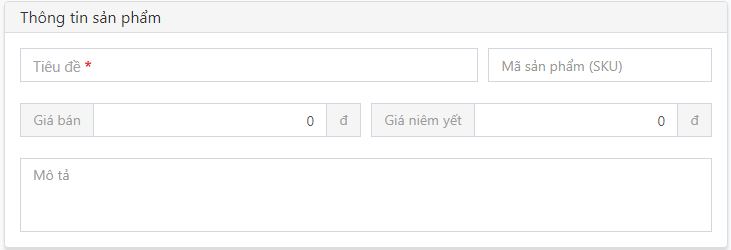
Các thông tin cơ bản của sản phẩm bao gồm:
| Thông tin | Nội dung |
|---|---|
| Tiêu đề | Tên sản phẩm sẽ được hiển thị trên trang web |
| Mã sản phẩm (SKU) | Mã dùng để quản lý sản phẩm. Nếu người dùng không nhập, mã sẽ được tạo tự động |
| Giá bán | Giá bán thực của sản phẩm. Khi khách hàng chọn mua sản phẩm, giá bán sẽ được tính trong đơn hàng |
| Giá niêm yết | Giá dùng để khách hàng so sánh khi chọn sản phẩm trên trang web. Giá niêm yết thường cao hơn giá bán và sẽ được hiển thị với dấu gạch ngang |
| Mô tả | Đoạn mô tả ngắn về công dụng, tính năng, thông tin nổi bật nhất của sản phẩm |
Thêm hình ảnh cho sản phẩm
Để thêm Hình ảnh cho sản phẩm, sử dụng ô Hình ảnh Sản phẩm.
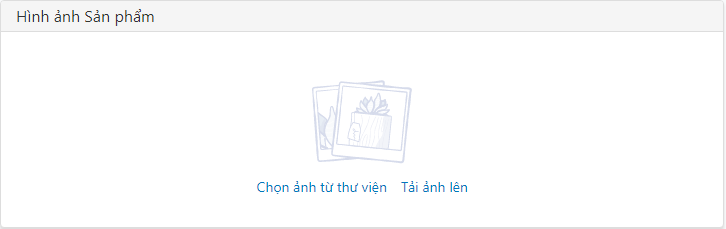
Tại đây, hình ảnh có thể được tải lên trực tiếp từ máy tính, hoặc được chọn từ thư viện ảnh có sẵn.
-
Tải ảnh trực tiếp từ máy tính: Để tải hình ảnh sản phẩm trực tiếp từ máy tính, nhập chuột vào nút Tải ảnh lên. Sau đó, chọn hình ảnh từ máy tính trong hộp thoại, nhập Ok để bắt đầu tải ảnh lên.
-
Chọn ảnh từ thư viện ảnh có sẵn: Để quản lý ảnh trên trang web và chọn ảnh từ thư viện, nhập chuột vào nút Chọn ảnh từ thư viện. Sau đó, một hộp thoại sẽ hiện lên để quản trị viên quản lý hình ảnh trên trang web.
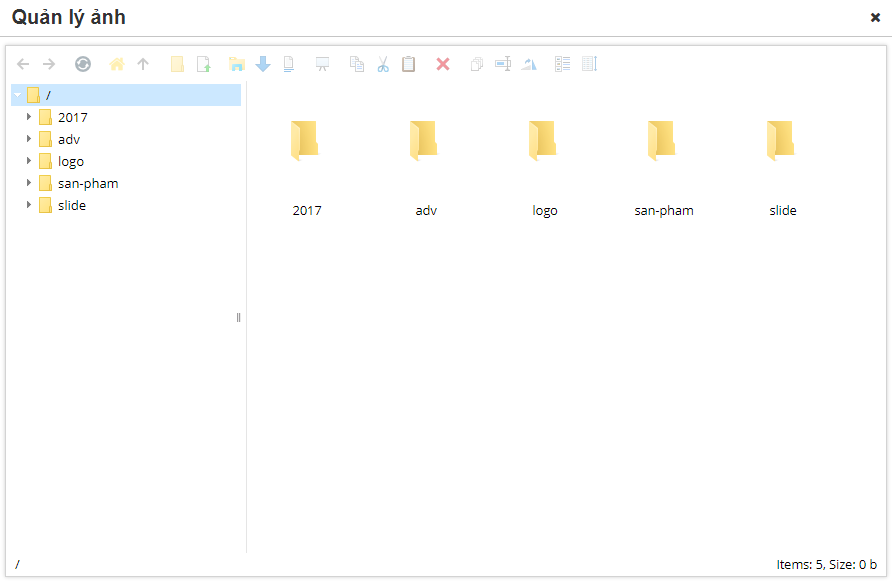
Tại hộp thoại này, người dùng có thể tạo thư mục, tải ảnh mới và xem thông tin các ảnh đã có sẵn trong thư viện.
Các nút chức năng cơ bản để quản lý ảnh trong thư viện:
 Tạo thư mục mới.
Tạo thư mục mới. Tải tập tin ảnh lên.
Tải tập tin ảnh lên. Xoá tập tin
Xoá tập tin
Sau khi đã chọn được ảnh cần sử dụng, nhấp đúp vào ảnh đó để thêm ảnh cho sản phẩm.
Thêm thông tin chi tiết cho sản phẩm
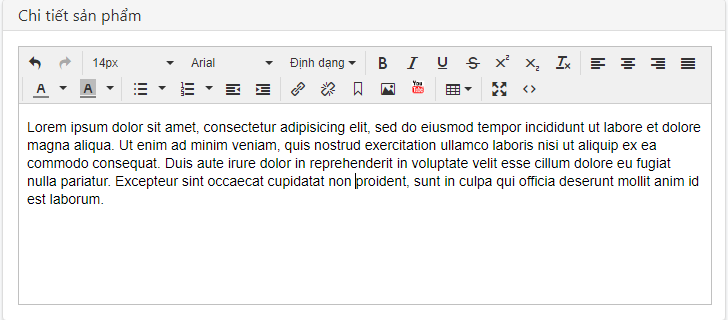
Sử dụng ô Chi tiết sản phẩm và hộp soạn thảo văn bản để thêm thông tin chi tiết cho sản phẩm cần tạo.
Đưa sản phẩm vào danh mục sản phẩm
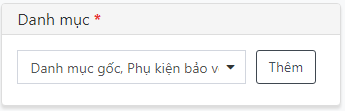
Mỗi sản phẩm cần được đưa vào các danh mục phù hợp giúp dễ quản lý và khách hàng sẽ tìm sản phẩm dễ dàng hơn. Sử dụng ô Danh mục để đưa sản phẩm vào danh mục phù hợp.
Mặc định, sản phẩm sẽ thuộc Danh mục gốc. Nếu muốn sản phẩm thuộc về một danh mục nhất định nào, bạn nhấp chuột đánh dấu tick vào danh mục đó. Mỗi sản phẩm có thể thuộc nhiều danh mục khác nhau.
Nếu danh mục cần sử dụng chưa được tạo, có thể thêm danh mục mới bằng cách nhấp chuột vào nút Thêm trong ô Danh mục.
Thêm danh mục sản phẩm mới
Sau khi nhấp vào nút Thêm trong ô Danh mục, một hộp thoại sẽ hiện lên để người dùng thêm danh mục mới.
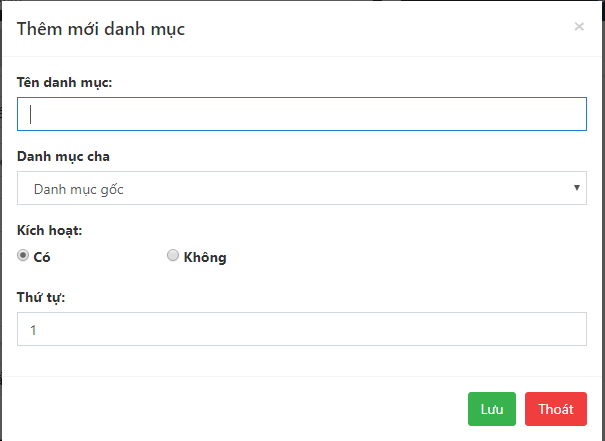
Các thông tin cần thiết để tạo Danh mục sản phẩm mới:
| Thông tin | Nội dung |
|---|---|
| Tên danh mục | Tên sẽ được sử dụng cho danh mục |
| Danh mục cha | Danh mục sẽ chứa danh mục cần tạo. Mặc định, Danh mục cha sẽ là Danh mục gốc |
| Kích hoạt | Chọn trạng thái cho danh mục cần tạo |
| 1. Có: danh mục sẽ được hiển thị trên trang web. | |
| 2. Không: danh mục sẽ không được hiển thị trên trang web. | |
| Thứ tự | Thứ tự hiển thị của danh mục cần tạo trong danh sách danh mục sản phẩm. Vị trí trên cùng sẽ có thứ tự là 0 |
Sau khi đã thêm thông tin cho danh mục, nhấp chuột vào nút Lưu để tạo danh mục mới.
Thêm thương hiệu cho sản phẩm
Có thể thêm thương hiệu cho sản phẩm với ô Thương hiệu.
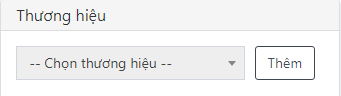
Có thể chọn thương hiệu có sẵn trong danh sách hoặc Thêm thương hiệu mới bằng cách nhấp vào nút Thêm trong ô Thương hiệu. Một hộp thoại sẽ hiện lên để người dùng tạo thương hiệu mới.
Thêm thương hiệu mới
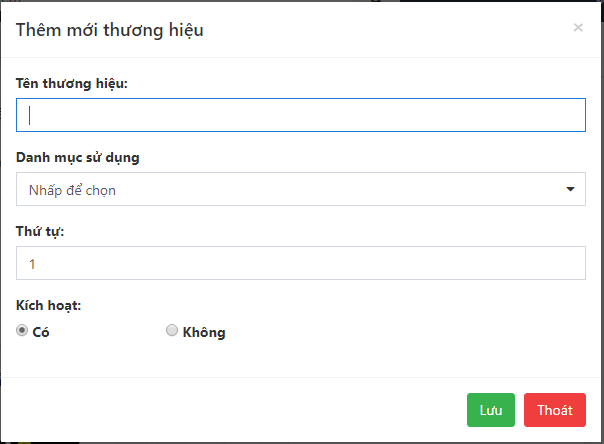
Nhập thông tin cần thiết cho thương hiệu muốn tạo tại hộp thoại Thêm thương hiệu mới. Các thông tin cần thiết bao gồm:
| Thông tin | Nội dung |
|---|---|
| Tên thương hiệu | Tên của thương hiệu cần tạo |
| Danh mục sử dụng | Danh mục mà thương hiệu này sẽ hiển thị. Thương hiệu chỉ hiển thị cho các danh mục được chọn tại mục này |
| Thứ tự | Thứ tự hiển thị của thương hiệu trong danh sách thương hiệu. Ví trí trên cùng có thứ tự là 0 |
| Kích hoạt | 1. Có: thương hiệu sẽ được hiển thị trên trang web |
| 2. Không: thương hiệu sẽ không được hiển thị trên trang web |
Sau khi đã nhập đủ thông tin cần thiết để tạo thương hiệu, nhấp vào nút Lưu để tạo thương hiệu mới. Sau khi tạo thương hiệu, khi thêm sản phẩm mới người dùng có thể chọn thương hiệu tương ứng.
Thêm tình trạng hiện tại cho sản phẩm
Để dễ dàng quản lý vào tạo sự tiện dụng cho khách hàng khi tìm sản phẩm, sản phẩm có thể được thêm các Tình trạng khác nhau.
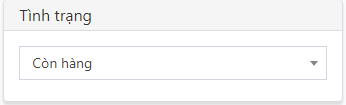
Sau khi đặt tình trạng cho sản phẩm, có thể thay đổi tình trạng sau khi cập nhật thông tin sản phẩm.
Thêm đánh giá cho sản phẩm

Sản phẩm khi được tạo có thể thêm Đánh giá để giúp khách hàng có cái nhìn tổng quan hơn về sản phẩm. Sử dụng ô Đánh giá để thêm đánh giá cho sản phẩm. Các lựa chọn bao gồm:
- Bỏ qua: Không đánh gía sản phẩm trên trang web.
- 1-5: Đánh giá sản phẩm theo mức độ từ 1 đến 5.
Thêm các tuỳ chọn khác cho sản phẩm
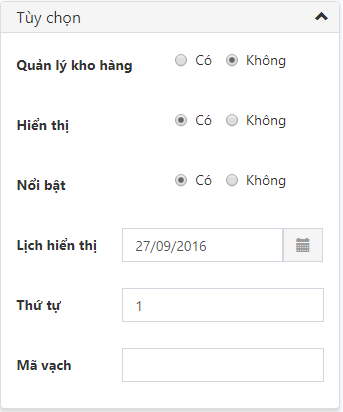
Sản phẩm có thể được thêm một số tuỳ chọn để quản lý tốt hơn:
| Thông tin | Nội dung |
|---|---|
| Quản lý kho | Nếu chọn Có, sản phẩm sẽ được quản lý với số lượng cụ thể. Mỗi khi nhập sản phẩm mới hoặc khách hàng mua hàng, số lượng sản phẩm sẽ thay đổi. Sản phẩm có quản lý kho. Khi khách hàng đặt hàng thì chỉ được đặt số lượng ít hơn hoặc bằng với số lượng sản phẩm trong kho |
| Hiển thị | Hiển thị sản phẩm trên trang web |
| Có: Sản phẩm sẽ được hiển thị trên trang web | |
| Không: Sản phẩm sẽ không được hiển thị trên trang web | |
| Nổi bât | Nếu được tùy chỉnh tính năng Nổi bật, sản phẩm sẽ được ưu tiên hiển thị đầu tiên tại một số trang dành riêng cho sản phẩm nổi bật đầu tiên trên trang web của bạn. Nhấp chuột vào nút Có để chọn tính năng Nổi bật cho sản phẩm, và nhấp chuột vào nút Không để bỏ chọn. |
| Lịch hiển thị | Đặt lịch hiển thị cho sản phẩm. Khách mua hàng chỉ có thể thấy sản phẩm từ sau thời điểm đặt hiển thị. Để chọn thời gian hiển thị, bạn nhấp vào hộp thoại lịch để chọn ngày mong muốn hiển thị sản phẩm. |
| Thứ tự | Thứ tự hiển thị của sản phẩm trong danh sách sản phẩm. Vị trí đầu tiên sẽ có thứ tự là 0 |
| Mã vạch | Thêm mã vạch của sản phẩm. Có thể sử dụng kết hợp với các thiết bị quét mã vạch |
Thêm thông số cho sản phẩm
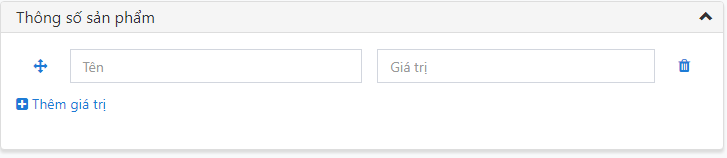
Sử dụng ô Thông số sản phẩm để thêm các thông số cần thiết cho sản phẩm. Nhấp vào nút Thêm giá trị để thêm thông số mới cho sản phẩm.
Các thông tin cần thiết cho thông số sản phẩm bao gồm:
- Tên: tên của thông số cần thêm cho sản phẩm.
- Giá trị: giá trị của thông số tương ứng.
Tối ưu SEO cho sản phẩm
Nhập các thông tin tối ưu SEO cho sản phẩm trong ô SEO
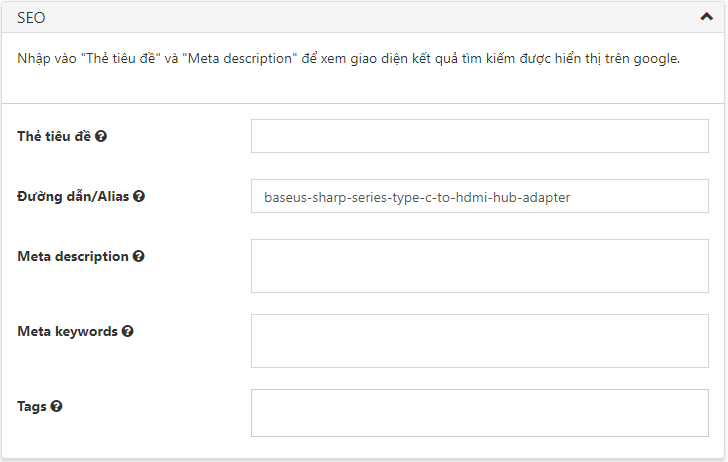
| Thông tin | Nội dung |
|---|---|
| Thẻ tiêu đề | Là tiêu đề ngắn của trang sản phẩm, thẻ tiêu này sẽ được hiện thị trong kết quả tìm kiếm của các công cụ tìm kiếm |
| Đường dẫn/alias | Đường dẫn để truy cập sản phẩm. Ví dụ: example.com/product/san-pham-1. Trong ví dụ này, alias là phần “san-pham-1” |
| Meta description | Là đoạn mô tả ngắn về sản phẩm. Đoạn mô tả này sẽ được hiển thị trong phần mô tả của kết quả tìm kiếm |
| Meta keywords | Các từ khoá liên quan đến sản phẩm. Sản phẩm sẽ được hiện thị trong kết quả tìm kiếm bằng các từ khoá này |
| Tags | Các thông tin liên quan đến sản phẩm dưới dạng từ khoá |
Lưu sản phẩm mới tạo
Sau khi đã nhập các thông tin cần thiết cho sản phẩm, nhấp vào nút Lưu ![Lưu sản phẩm]
- Cách thêm sản phẩm mới trên EZWeb
- Lưu sản phẩm mới tạo
- Thêm thông tin cơ bản cho sản phẩm
- Thêm hình ảnh cho sản phẩm
- Thêm thông tin chi tiết cho sản phẩm
- Đưa sản phẩm vào danh mục sản phẩm
- Thêm danh mục sản phẩm mới
- Thêm thương hiệu cho sản phẩm
- Thêm thương hiệu mới
- Thêm tình trạng hiện tại cho sản phẩm
- Thêm đánh giá cho sản phẩm
- Thêm các tuỳ chọn khác cho sản phẩm
- Thêm thông số cho sản phẩm
- Tối ưu SEO cho sản phẩm
- Lưu sản phẩm mới tạo